从零开始,认识次世代验证码识别系统的界面
次世代验证码识别系统的界面可谓简洁明了,请看下面的图片。
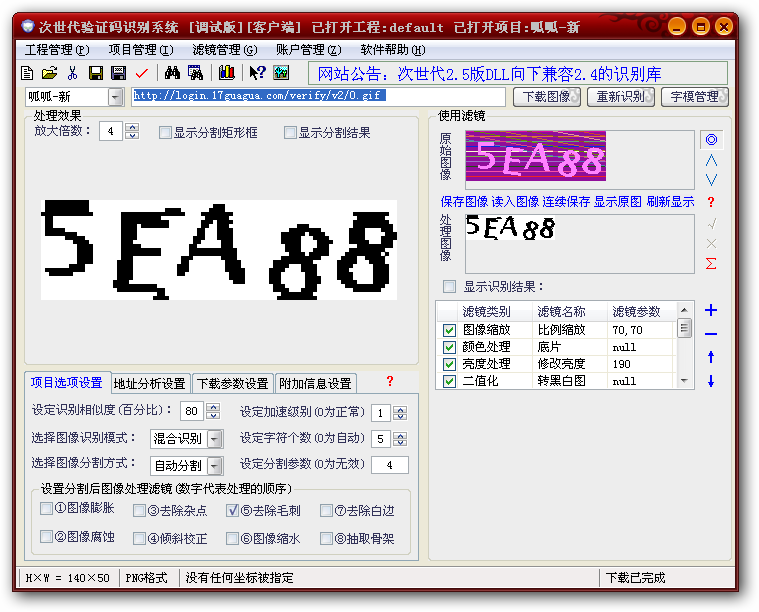
现在,让我们来了解下各个区域的详细情况。
项目列表框
首先,在工具条下面,最左边的那个下拉框(有“呱呱-新”字眼的)是项目文件列表框,
打开任意一个工程文件之后,该工程所包含的项目文件都会出现在这里。默认情况
下,工程文件都被存放在软件所在目录下的“Project”目录下,并以“cdp”为文件后缀。
如果你有别人给你的工程文件,也可以放到这里。工程文件可以被放在任何路径。
如要打开工程文件,请使用菜单“工程管理”–“打开工程”。
在这个下拉框里任意选择一个项目文件,这个项目就会被载入。
验证码地址栏
接下来下拉框右边的那个编辑框是输入验证码下载地址的地方,如果你知道某个验证码
的链接地址,把它放到这里,就可以点击“下载图像”按钮下载了。
项目功能按钮
然后,这个编辑框右边的三个按钮功能已经体现在按钮的标题上了,当我们建好了一个
项目,或者载入了一个项目之后,只要点击“下载图像”按钮,就可以把相应的验证码图
像下载回来,并显示出来。图像会以原始状态和处理后状态分别显示。如果验证码图像
很大,超过显示区域,则原始图像会被缩放显示。当然,如果这个图像的格式比较特别,
本系统不支持的话,是无法显示的。而如果由于网络问题,或者网站限制了下载的话,
也是无法显示的,或者会有提示。我们这个系统目前支持以下图像格式:BMP,
JPG,GIF,TIF,PNG,ICO,CUR等,其他格式暂不支持。
“重新识别”按钮是在更新了字模库,或修改了滤镜之后,查看效果用的,点击之后就可以
用新的设置重新识别验证码图像。
当然,无论是“下载图像”还是“重新识别”,如果没有勾选那个“显示识别结果”选择框的话,
都是不会显示验证码识别结果的。
最后的“字模管理”是批量建模和字模管理用的,点击之后会载入相应的窗口。这个以后另文详述。
处理效果区
这里显示的是用滤镜处理过后的验证码图像的放大图片,可以让我们更清楚的了解滤镜的效果,
放大倍数可以手动调整。选择“显示分割矩形框”可以显示软件自动切割的效果。选择“显示分割
结果”可以显示分割后的图像。
项目设置区
这里可以设置项目的各个选项,具体请参看这里:【次世代系统教程】(二)前期准备工作
使用滤镜区
这里可以分成上中下三个区域。最上面的两个图片框用来显示原始(未经处理)的验证码图像和用
滤镜处理过的验证码图像,两个图片框中间的一些图片处理功能按钮。第一个图片框右边的按钮
是用来缩放原始图像,存入样图和读取样图的。第二个图片框右边的三个按钮用来统计项目的识
别率,使用时手动点击“勾号”和“叉号”按钮,即可标记当前验证码识别结果是否正确。最后点击
“西格玛”按钮即可统计识别结果,有详细的识别率统计报告。
中间的列表框是用来管理项目滤镜的。滤镜处理是验证码识别的第一步,处理的效果直接影响到
最终的识别效果,选择哪些滤镜处理图像最合适,这个需要一点技巧和经验。另文详述。列表框
右边的四个按钮分别用来插入滤镜,删除滤镜,以及调整滤镜次序。
下面区域用来设置滤镜。当插入一个滤镜时,或在滤镜列表中选中一个滤镜时,相应的设置选项
就会出现在这里。
最下面的状态条从左到右依次显示的是:图像的尺寸,图像的格式,鼠标所指向的图像的像素的
颜色和亮度,验证码下载状态或识别所需时间。
本文出自 天涯软件园,转载时请注明出处及相应链接。
本文永久链接: http://antiyzm.sinaapp.com/archives/46